
iPadminiでメルカリできるの?始める方法は?
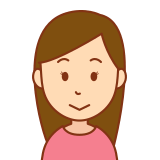
メルカリっていろいろ設定があって分かりにくいなぁ。
とにかくメルカリを始められれば良いんだけれど・・・。始め方を知りたい!
こんな方に解説です。
iPadminiでメルカリを始める方法を解説!あわせて最初につまづく疑問にも答えます

もちろん、iPadminiでもメルカリできます。
本記事の内容は次の通りです。
- とにかくメルカリを始めたい
- まずはメルカリで買ってみたい
- クレジットカードは使わずに銀行口座を登録する
- メルペイスマート払いを設定する
- 最初に分からないことを解説
以上の手順を説明していきます。
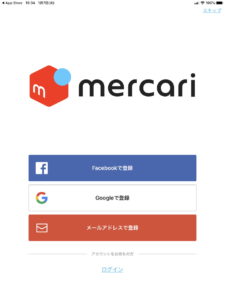
まずは、AppStoreからメルカリをダウンロードです。
私はメールアドレスで登録しました。
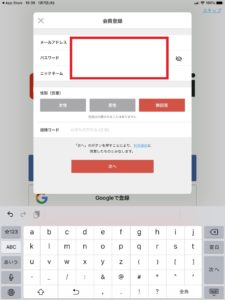
- メールアドレス
- パスワード
- ニックネーム
を赤枠に入力します。
(ここでの注意!)
パスワードはメルカリ用のパスワードです。ここで初めて設定します。ニックネームはなんでもOKです。
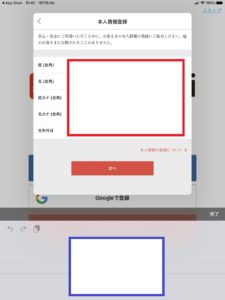
- 氏名
- 生年月日
を入力して次をタップ。
生年月日は青枠から設定します。
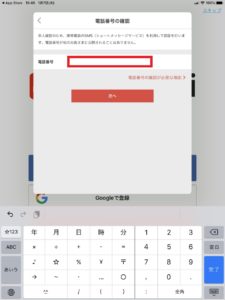
SMS(ショートメール)を受けとれる電話番号を入力します。
私は携帯電話番号を入力しました。
iPadminiとは関係ない電話番号でOKです。
「次へ」をタップです。
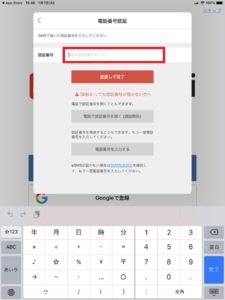
携帯電話に届いた番号を入力します。
「認証して完了」をタップです
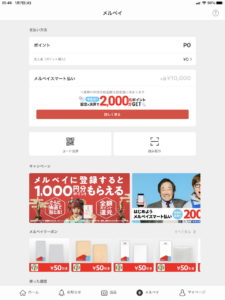
すると、この画面になります。
一番下へスクロールしてください。
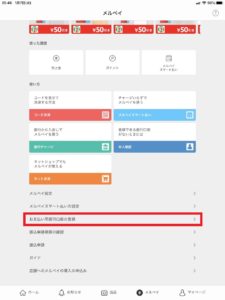
下のほうの「お支払用銀行口座の登録」(赤枠部分)をタップです。
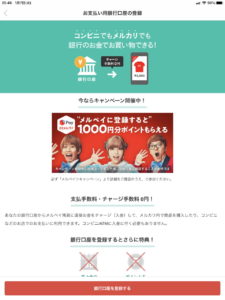
すると、このような画面が出ますので、「銀行口座を登録する」をタップです。
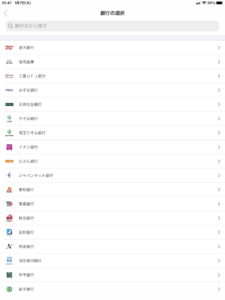
使用する銀行名を選択します。
ちなみに、私はみずほ銀行を選択しました。

同意して次へをタップです。
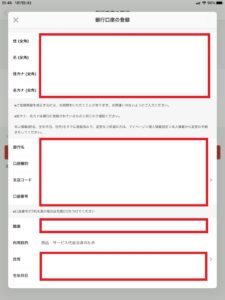
下の項目を入力します
- 氏名
- 銀行名
- 口座番号等
- 職業
- 住所
- 生年月日
(下に続きます・・・)
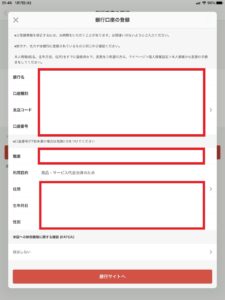
性別を入力して、「銀行サイト」へをタップです。
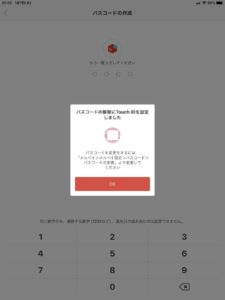
パスコードを入力します。
私はTouchID(指紋認証)の設定になりました。
続いて、金融機関での手続きに入ります。
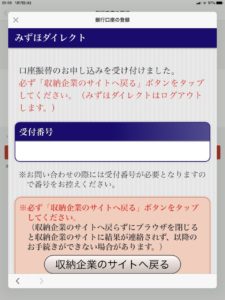
これは、銀行での手続きが終了したところです。
ここは、金融機関ごとに画面が違うのではないかと推測します。
なお、みずほ銀行では、通帳の最後の残高とキャッシュカードの番号を入力することで、本人確認としているようで、iPadmini上で手続きが終了しました。
あまりにも簡単で驚きです。
最後に、「収納企業のサイトに戻る」をタップします。
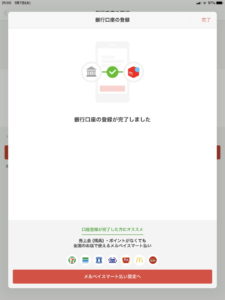
これで、銀行口座の登録が終了です。
続いて、画面一番下の「メルペイスマート払い設定へ」をタップです。
メルペイスマート払いとは、1か月分の代金を翌月にまとめて払う方法です。
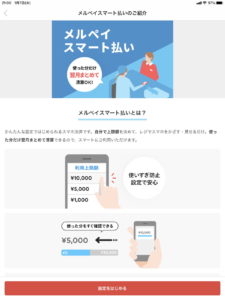
「設定をはじめる」をタップです。
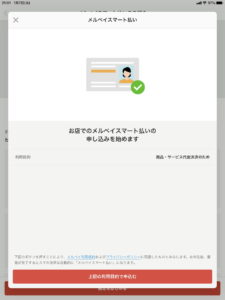
「上記の利用目的で申し込む」をタップです。
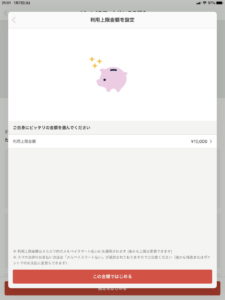
利用上限金額を設定して、「この金額ではじめる」をタップです。
これは、後から変更できますので、とりあえず、10,000円としておきました。
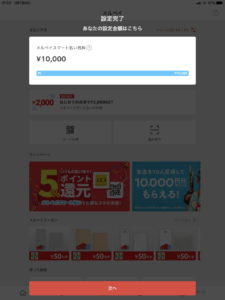
「次へ」をタップです。
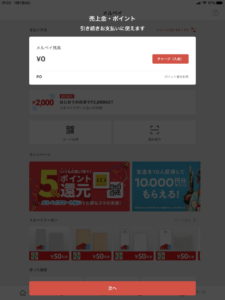
「次へ」をタップです
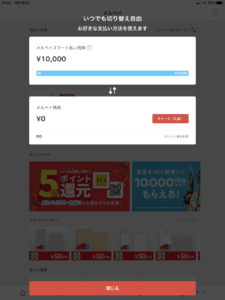
「閉じる」で終了です。
これで設定完了です。
さあ次のステップは使ってみましょう!
メルカリが最初良く分からないところ~そこだけ解説します~

メルカリを始めてみようかと思って調べてはみたものの、なんだかよく分からなかったりしませんか。
私も始めてみようと思い、いろいろ調べてみましたが、始める前には良く分からなかった点がいくつかありました。
これの原因としては・・・

いろいろ選ぶことが多すぎる
ことだと思います。
いろいろと選べるがゆえに、便利だけど、違いが分からないし、どれを選んだらよいかも分からない。
解決方法としましては、まずはやってみることだと思いますが、相手があり、相手に迷惑をかけるわけにもいかないので、実際の経験から分かったことを最低限シェアしていきます。
解説の流れとして、「まずはこちらを使おう」。そして、慣れたら、「別の方法も使ってみよう」です。
こういった流れで説明していきます。 以下の事が参考になれば幸いです。
メルペイ残高とメルペイあと払い(スマート払い)の違いは?
これが、最初良く分かりませんでしたが、今の私の理解としては、次のとおりです。
まずは、メルペイ残高を使おう
メルペイ残高はチャージして使います。イメージとしては、Suica(スイカ)やnanaco(ナナコ)と同じです。
ただし、チャージする方法が少し異なります。Suicaやnanacoは駅や店にあるチャージ機、店頭のレジでチャージします。
しかし、メルペイは画面上でチャージします。(お支払い用銀行口座の登録が必要です)
チャージすると即時口座から金額が引かれて、メルペイ残高が増額されます。
わざわざ店に行かなくてもチャージできるのは、驚くべき進化です。
なお、メルカリで物を買った時は、メルペイ残高から引かれます。メルカリで物を売った時は、メルペイ残高が増えます。
メルカリで物を売る → メルカリ残高が増える
このようにして、メルペイ残高で完結します。
それでは、メルペイあと払い(スマート払い)は?
メルペイ残高があれば、使う必要はありません。
では、メルペイあと払いの主なターゲットとしては、
- お支払い用銀行口座を登録していない
- 今、支払う現金がない(翌月払うつもり)
以上が使う理由です。
慣れたら、使ってみましょう。
メルカリで売り買いをするには?
おすすめの手順を紹介します。
手順1 まずは、買ってみよう
買う際の注意点は次の1点です。
商品が届いたら、相手を評価する。
他にもいろいろありますが、最低限上記をしておけば、OKです。画面の指示に従って、進めていきましょう。
手順2 次は本を売ってみよう
売るのもいろいろ不安ですが、まずは体験です。
気を付ける点は次のとおり。まずは売ってみましょう。
- ゆうゆうメルカリ便を使う
- 梱包する
- 郵便局に持っていく
- 発送通知ボタンを押す
- 相手を評価する
他にも選択肢はありますが、まずは上記の通りやってみましょう。
まずは、本を売ってみましょう。これが1番分かりやすいからです。
ゆうゆうメルカリ便を使ってみましょう。ゆうゆうメルカリ便は郵便局です。
梱包は、「本をビニール袋に入れて、テープで止め、封筒に入れる」でOKです。(慣れたら、もっと丁寧な梱包も試してみましょう)
あとは、郵便局に持っていって職員に聞けば、なんとかなります。iPadminiの画面に郵便局用2次元バーコードを表示しておくと、手続きがスムーズです。
もう少し解説すると、郵便局には「ゆうプリタッチ」という機械がおいてある郵便局と置いていない郵便局があります。
置いていない郵便局では、直接窓口に荷物と郵便局用2次元バーコードを持っていき、「メルカリ便をお願いします」でOKです。
「ゆうプリタッチ」という機械(下写真参照)が置いてある郵便局では、窓口に行く前に、「ゆうプリタッチ」で郵便局用2次元バーコードを読み込ませましょう。
すると、送り状が 「ゆうプリタッチ」から印刷されて出てきますので、それと荷物を持って窓口へ直行です。

郵便局で発送したら、画面上で「発送通知をする」ボタンを押しましょう。すると、相手にも発送手続きが終わったことが伝わります。
相手に届きましたら、相手を評価する画面から評価します。
手続きは以上です。
郵便局で慣れたら、ローソンでも試してみてください。
さらに、らくらくメルカリ便を選んで、セブンイレブン活用も便利です。
あと、発送を1度経験すると分かりますが、あて名書きも必要ないし、ほんとに匿名での処理になっており、誰が送ったか、誰に送るのか分からないようになっているんですね~。
ほんと、技術の進歩に驚きました!
なぜ私はメルカリを使うことにしたのか?そのメリットは?
主な理由は、次の2点です。
本を買うのにためらってしまうから
例えば、書店で買おうかなと思った本が2,000円だった時に買うのを迷ったりしませんか?
「やっぱ少し高いかな」なんて買うのを迷ったりします。でも、果たしてこれが正しい選択なのか疑問です。
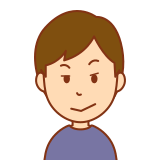
そこで登場、メルカリの出番です。
例え、2,000円の本を購入しても、メルカリで売ってみると半額以上の金額になったりします。
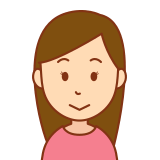
実質半額で本が読めちゃいます。
また、メルカリ内で1,000円で買って、1,000円で売るということも、場合によっては可能となります。(実際には手数料・送料がかかるので、売るのは600円くらいになりますが・・・)
それでも、すぐに読んですぐに売れば400円くらいで読める計算です。
これで、読書量を増やせます!
整理して物を減らしたいから
部屋を整理したいけれど、ものを捨てるのに抵抗があったり、また、捨てるにも地域のルールがあって面倒だったりします。
そんな時に「メルカリを活用すれば、物を減らせるのでは」という発想です。
- 捨てる罪悪感なし
- 捨てる手間なし
- 少し収入あり
- 発送はひと手間ですが・・・
実際少しずつ片付けが進んでおり、効果ありかなと思っています。
ぜひ、チャレンジしてみてください。参考になれば幸いです。